Indholdsfortegnelse:
- Trin 1: Hvad skal vi starte?
- Trin 2: Indsætning af koden til Arduino
- Trin 3: Tilslutning af Arduino og flowmåler
- Trin 4: Opret forbindelse til skyen
- Trin 5: Anbefalinger

Video: Cloud Ready Arduino Flowmeter: 5 trin

2024 Forfatter: John Day | [email protected]. Sidst ændret: 2024-01-30 08:27
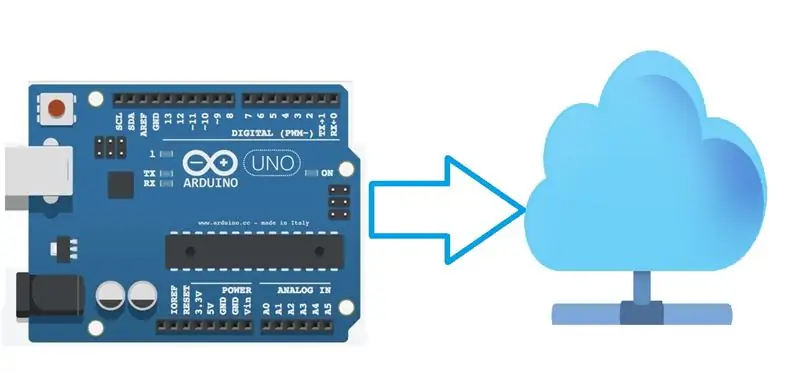
I denne vejledning vil jeg vise dig, hvordan du konfigurerer en arduino med Adafruit flowmåler, sender de opnåede data til skyen og bruger dem til ethvert projekt, du kan forestille dig.
Trin 1: Hvad skal vi starte?



-Arduino uno R3
-Adafruit flowmåler
-Arduino ethernet skjold
-UTP kabel
-Kabler til arduino
-Arduino IDE
Trin 2: Indsætning af koden til Arduino
Koden returnerer mængden af milliliter, der passerer gennem flowmåleren, og hvert sekund sender dataene ved hjælp af data.print () via stik. Men først skal du tilslutte din arduino til et modem/switch og konfigurere ip -adressen og stikket til at bruge i arduino ideens kode.
Hvordan du får disse data er op til dig. Du kan bruge en middleware, der lytter til det samme stik, som arduino sender oplysningerne, får datoen og indsætter den i en database eller bruger på den måde, du vil have den.
Så bare hent koden og videregiv den til arduinoen, konfigurer ip -adresserne og stikkontakten.
Trin 3: Tilslutning af Arduino og flowmåler

Tilslutningen er meget enkel, først tilslut arduino -skjoldet oven på arduino uno R3, så skal du tilslutte kablerne på gnd, 5v og 2 ben ligesom på billedet, du kan sætte en modstand på 5v -stiften, men det er ikke nødvendigt.
Trin 4: Opret forbindelse til skyen
Det sidste trin er bare at tilslutte utp -kablet til arduino ethernet -skjoldet og til et modem/switch, du kan tilslutte det i det samme modem/switch, som du bærer eller pc, og hvis du konfigurerer arduinoens ip -addere korrekt inden for samme netværk, som din bærbare eller pc, kan du sende et ping til arduino for at kontrollere konnektivitet.
Trin 5: Anbefalinger
Du kan bruge denne kode til at sende oplysninger til en sky -app, eller hvis du vil, kan du bruge en LCD -skærm og vise informationen.
Anbefalede:
Arduino Fingerprint Attendance System W/ Cloud Data Storage: 8 trin

Arduino Fingerprint Attendance System W/ Cloud Datalagring: Du kan læse denne og andre fantastiske selvstudier på ElectroPeaks officielle webstedOverviewI dag er det så vigtigt at lære om IoT -enheds drift og implementering på grund af den stigende brug af IoT -systemer. I denne tutorial vil vi lave
"Ready Maker" - kontrol over "Lego Power Functions" -projekt: 9 trin

"Ready Maker" - Kontrol over "Lego Power Functions" -projekt: Lær, hvordan du styrer Lego " Power -funktioner " komponenter med Arduino board og opbyg dit projekt i " Ready Maker " editor (ingen kode påkrævet) til fjernbetjening af din model
Home Alert: Arduino + Cloud Messaging på en stor skærm: 14 trin (med billeder)

Home Alert: Arduino + Cloud Messaging on a Large Display: I en mobiltelefons alder, ville du forvente, at folk ville være lydhøre over for dit opkald døgnet rundt. Eller … ikke. Når min kone kommer hjem, bliver telefonen begravet i håndtasken, eller batteriet er fladt. Vi har ikke en fastnetlinje. Ringer eller
Arduino Swimming Pool Cloud Monitoring: 7 trin (med billeder)

Arduino Swimming Pool Cloud Monitoring: Det primære formål med dette projekt er at bruge Samsung ARTIK Cloud til at overvåge pH- og temperaturniveauer i svømmebassiner Hardwarekomponenter: Arduino MKR1000 eller Genuino MKR1000 Jumperwires (generisk) SparkFun pH Sensor Kit 1 x Resistor 4.7
ESP8266/ESP12 Witty Cloud - Arduino Powered SmartThings RGB -controller: 4 trin

ESP8266/ESP12 Witty Cloud - Arduino Powered SmartThings RGB -controller: RGB's RGB's RGB'er overalt! Hvem kan ikke lide at have en sej farvet belysning i deres hjem i disse dage? Dette lille projekt viser ESP8266 blandet med SmartThings -kontrol og ender som en rigtig pæn RGB -controller til LED -str
